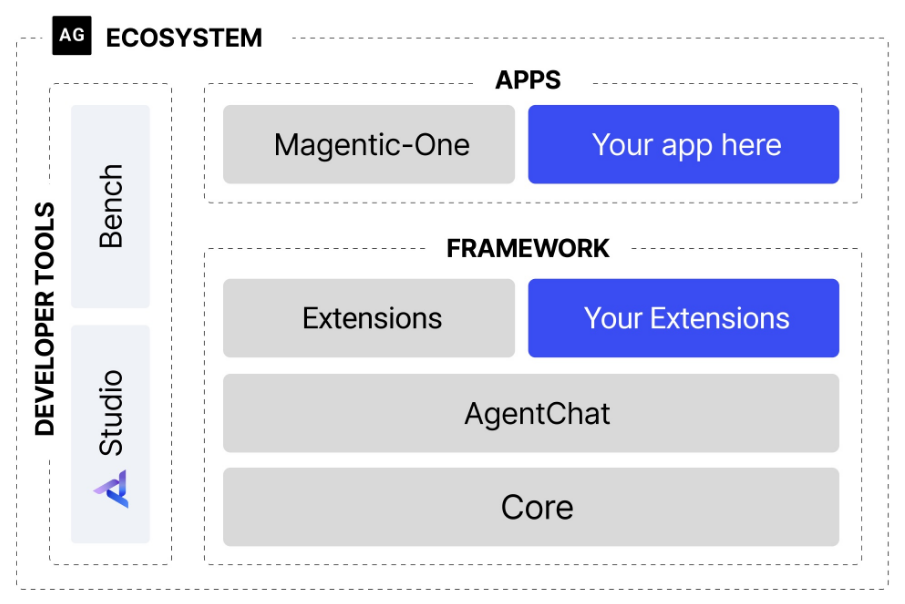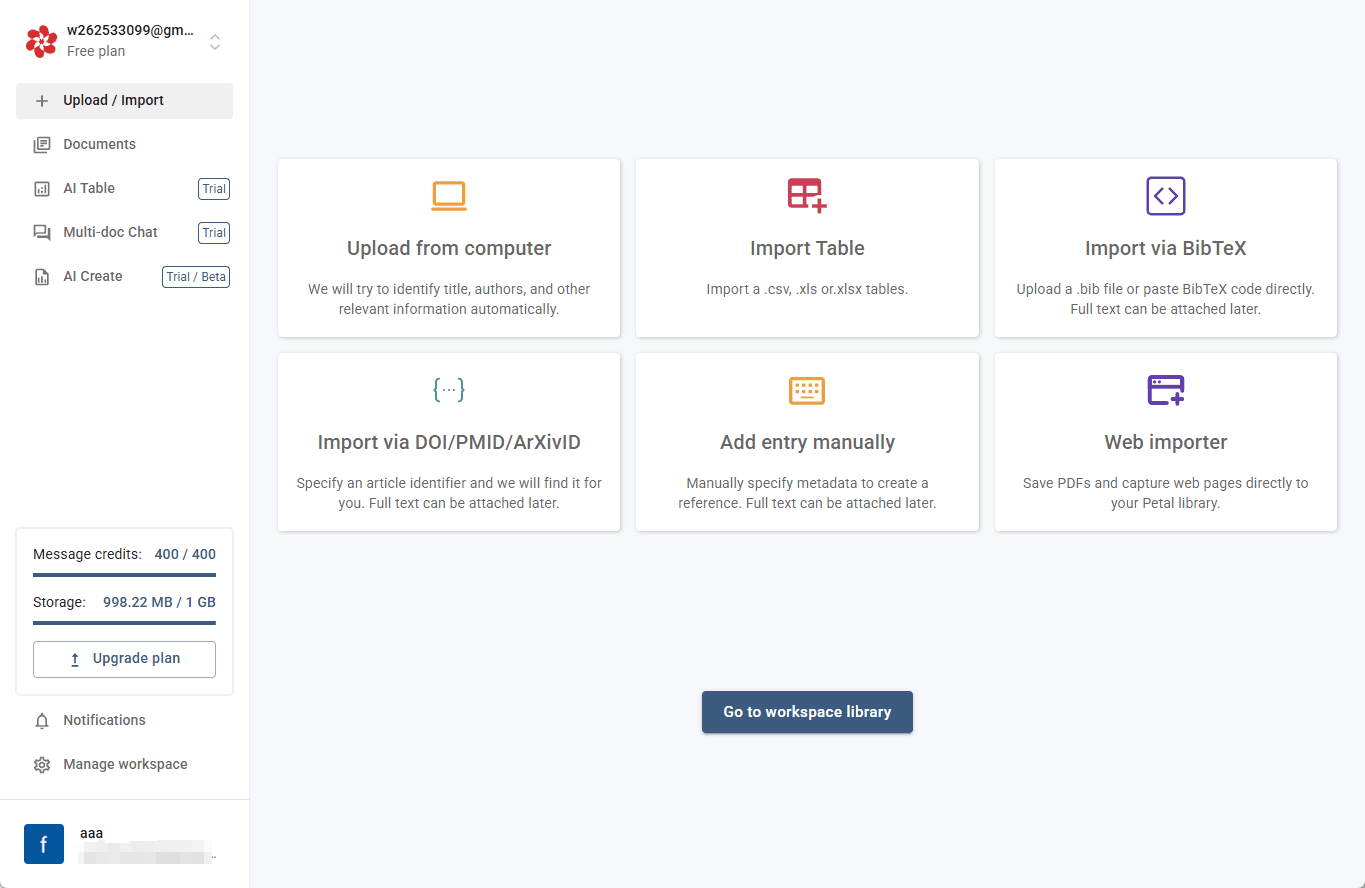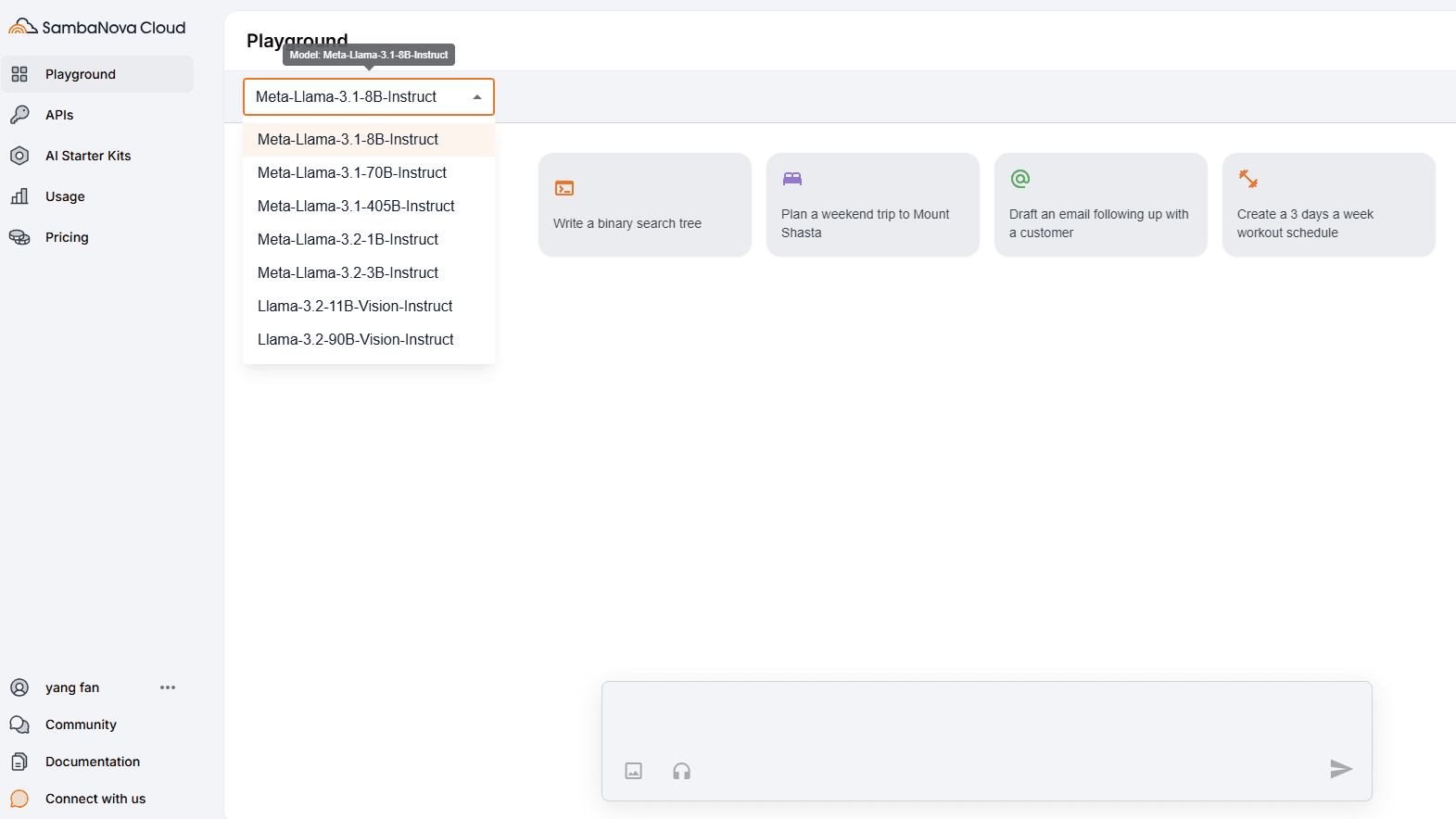Automa: Choreografieren von Prozessen zur Automatisierung von Browser-Aktionen
Allgemeine Einführung
Automa ist eine leistungsstarke Browser-Erweiterung, die dazu dient, sich wiederholende Aufgaben im Browser durch Automatisierung zu vereinfachen. Ob es sich um die Automatisierung von Formularen, Screenshots, Datenerfassung oder die Ausführung komplexer Workflows handelt, Automa kann dies mit Leichtigkeit erledigen. Benutzer können maßgeschneiderte automatisierte Prozesse erstellen, indem sie verschiedene Module miteinander verbinden, um die Produktivität zu steigern. Automa unterstützt den Export von erfassten Daten in JSON- oder CSV-Formate und kann diese sogar direkt in Google Sheets einfügen. Automa unterstützt den Export von Daten im JSON- oder CSV-Format und sogar das direkte Einfügen in Google Sheets. Darüber hinaus können Benutzer auf Workflows zugreifen und diese anpassen, die von anderen Benutzern über den Automa Marketplace freigegeben wurden.
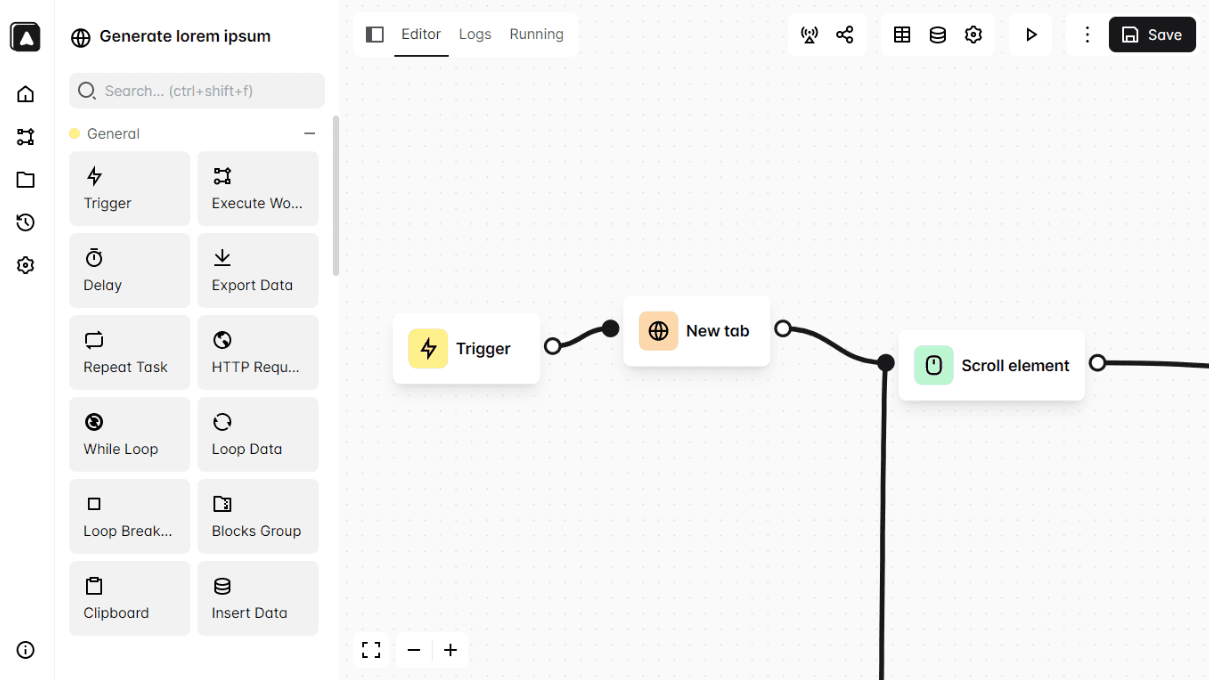
Funktionsliste
- Autofill: Sparen Sie Zeit durch das automatische Ausfüllen von Webformularen.
- Data Crawl: Crawlen Sie Daten von Ihrer Website und exportieren Sie sie in das JSON- oder CSV-Format oder fügen Sie sie in Google Sheets ein.
- Screenshot: Erstellen Sie automatisch einen Screenshot von einer Webseite.
- Workflow-Aufzeichnung: Automatische Erstellung von Workflows durch Aufzeichnung von Benutzeraktionen.
- Protokollverwaltung: Anzeigen und Exportieren des Verlaufs der ausgeführten Workflows.
- Workflow-Auslöser: Legen Sie die Auslösebedingungen für den Workflow fest, z. B. dass er täglich oder beim Besuch einer bestimmten Website ausgeführt wird.
- Marktplatz-Workflows: Holen Sie sich Workflows vom Marktplatz, die von anderen Benutzern freigegeben wurden, und passen Sie sie an.
Hilfe verwenden
Einbauverfahren
- Öffnen Sie Chrome und besuchen Sie Automa Chrome Web Store Seite.
- Klicken Sie auf die Schaltfläche "Zu Chrome hinzufügen" und folgen Sie den Anweisungen, um die Installation abzuschließen.
- Sobald die Installation abgeschlossen ist, klicken Sie auf das Automa-Symbol in der oberen rechten Ecke Ihres Browsers, um loszulegen.
Leitlinien für die Verwendung
Autofill
- Öffnen Sie die Webseite, die automatisch ausgefüllt werden soll.
- Klicken Sie auf das Automa-Symbol und wählen Sie "Neuer Workflow".
- Fügen Sie das AutoFill-Modul hinzu, um Formularfelder und entsprechende Werte zu konfigurieren.
- Speichern Sie den Workflow und führen Sie ihn aus, damit Automa das Formular automatisch ausfüllen kann.
Daten-Crawl
- Öffnen Sie die Webseite, auf der Sie die Daten erfassen möchten.
- Klicken Sie auf das Automa-Symbol und wählen Sie "Neuer Workflow".
- Fügen Sie das Modul "Datenerfassung" hinzu und wählen Sie die zu erfassenden Datenelemente aus.
- Konfigurieren Sie das Exportformat (JSON oder CSV) oder wählen Sie das Einfügen in Google Sheets.
- Speichern Sie den Workflow und führen Sie ihn aus. Automa erfasst die Daten automatisch und exportiert sie.
Bildschirmfoto (Computertechnik)
- Öffnen Sie die Webseite, von der Sie einen Screenshot machen möchten.
- Klicken Sie auf das Automa-Symbol und wählen Sie "Neuer Workflow".
- Fügen Sie das Modul "Screenshot" hinzu, um den Screenshot-Bereich und den Speicherpfad zu konfigurieren.
- Speichern Sie den Workflow und führen Sie ihn aus. Automa erstellt dann automatisch einen Screenshot der Webseite.
Workflow-Protokollierung
- Klicken Sie auf das Automa-Symbol und wählen Sie "Neuer Workflow".
- Fügen Sie das Modul "Logging Workflow" hinzu, um die Protokollierung von Benutzeraktionen im Browser zu starten.
- Beenden Sie die Protokollierung, wenn der Vorgang abgeschlossen ist, und Automa erstellt automatisch einen Workflow.
- Speichern Sie den Workflow und führen Sie ihn aus, damit Automa die Aktion des Benutzers wiederholt.
Log-Verwaltung
- Klicken Sie auf das Automa-Symbol und wählen Sie "Log".
- Zeigen Sie den Verlauf der ausgeführten Workflows an.
- Exportieren Sie Protokolldaten zur einfachen Analyse und Verwaltung.
Workflow-Auslöser
- Klicken Sie auf das Automa-Symbol und wählen Sie "Neuer Workflow".
- Fügen Sie ein "Trigger"-Modul hinzu, um Auslöser für den Workflow festzulegen (z. B. tägliche Ausführung oder beim Besuch einer bestimmten Website).
- Speichern Sie den Workflow und führen Sie ihn aus. Automa führt den Workflow automatisch auf der Grundlage der Auslösebedingungen aus.
Marketing-Workflow
- Klicken Sie auf das Automa-Symbol und wählen Sie "Markt".
- Von anderen Benutzern freigegebene Workflows durchsuchen und auswählen.
- Hinzufügen und Anpassen von Arbeitsabläufen an individuelle Bedürfnisse.
- Speichern Sie den Workflow und führen Sie ihn aus. Automa führt dann den Marketplace-Workflow aus.
© urheberrechtliche Erklärung
Artikel Copyright AI-Austauschkreis Alle, bitte nicht ohne Erlaubnis vervielfältigen.
Ähnliche Artikel

Keine Kommentare...